电脑待机时间怎么设置(待机电脑设置时间在哪里)
有笔记本的用户都知道在合上笔记本后,笔记本会自己进入睡眠模式,而在睡眠模式下笔记本的网络就自己断网。这样就卡机又要重新连接网络很麻烦。
原来是笔记本电脑的节能模式惹的祸,笔记本在鼠标不动后,默认在插电的情况下,30分钟,就会进入待机模式,如果用电池,时间更短,还有,合上盖子后,也会立即进入侍机模式。
如何在关掉屏幕或合上盖子后,不会断网,也不待机呢?
步骤一:关闭系统待机功能
笔记本系统在默认下,是设置了待机的,如果要修改,可以到电源管理中修改
Win10操作方法如下:
1.进入开始菜单(或右键点击开始菜单按钮),点击进入【设置】;
2.打开【系统】设置选项,选择左侧的【电源和睡眠】;
3.打开右侧菜单相关设置下的【其他电源设置】;
4.将关闭盖子时的选项均设置为【不采取任何操作】,接着点击页面底部的【保存修改】按钮即可(一般只设置接通电源时的情况即可,非接通电源的情况下电池续航有限也无法保证一直联网)。
Win7操作方法如下:
1.先从开始菜单打开“控制面板” 程序。
2.进入控制面板后,默认为“类别”状态,需要设置为“大图标”状态,方法,点击右上角的“查看方式”,然后选择“大图标”这一项。
3.设置为大图标后,拖动右侧的滚动条,从大量的图标中找到“管理电源”这一项,

4.进入电源选项窗口,在左侧,选择“选择关闭盖子的功能”这一项。
5.在下一个窗口,选择关闭盖子的设置,如果要长时间使用笔记本电脑,大多是直接用电源,如果用电池,无法长时间使用,所以,只设置“接通电源”这一项即可,把这一项设置为“不采取任何措施”,然后按“保存设置”。
步骤二:解除网卡节能
如果上面设置后,仍不能解决问题,那可能是网卡设置问题,因为网卡也有节能设置,如果使用了节能,也会自动断网,下载不了。
Win10操作方法如下:
1.右键点击开始菜单按钮,点击进入【设备管理器】;
2.找到【网络适配器】,展开并找到相应的网卡(一般主板集成的网卡多数是“Realtek”开头的设备名称);
3.右键该设备,进入【属性】;
4.在【高级】选项卡下找到属性【环保节能】,并将右侧的值改为【关闭】;
5.再找到属性【节能以太网路】,并将右侧的值改为【关闭】。
Win7操作方法如下:
1.先在桌面“网络”图标上右键,选择“属性”。
2.进入网络和共享中心后,在左侧,选择“更改适配器设置”这一项。
3.进入网络连接窗口后,选择“本地连接”这一项,右键,选择菜单中的“属性”这一项,如果是用无线网卡,选择“无线网络连接”。
4.进入属性窗口,选择“网络”选项卡,然后再在其下,点击网卡设备的“配置”按钮。
5.进入网卡的属性窗口,选择“高级”选项卡,在属性列表窗口,先选择“环保节能”,在右侧,选择“关闭”这一值,意思就是不让网步节能,让它 一直处于工作状态。
6.然后选择“节能乙太网路”这一项,同样选择“关闭”这一值,然后按“确定”保存,并退出窗口,以后就不会出现关掉屏幕和合上盖子后,中断下载了。
注意事项
因为版本不同,有些设置项名称可能不一样,根据自已的来设置。
为了节能,在下载完成后,最好将设置改回来,让电脑在一定时间内,就会自动待机,既节能,也让电脑使用寿命更长,之前只是待殊情况下用一下。
以上就是笔记本电脑在关掉屏幕或合上盖子后不断网设置方法介绍,大家看明白了吗?希望能对大家有所帮助!

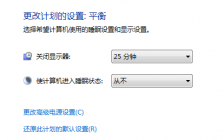


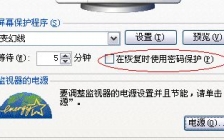


文章评论(0)